刷到那些画面和歌曲节奏完美契合,卡点超舒服的视频,是不是很羡慕?其实用剪映剪歌曲没那么难,不用复杂操作,新手跟着步骤来,很快就能掌握。今天把我剪了上百首歌曲的实操技巧分享出来,看完就能上手试试。
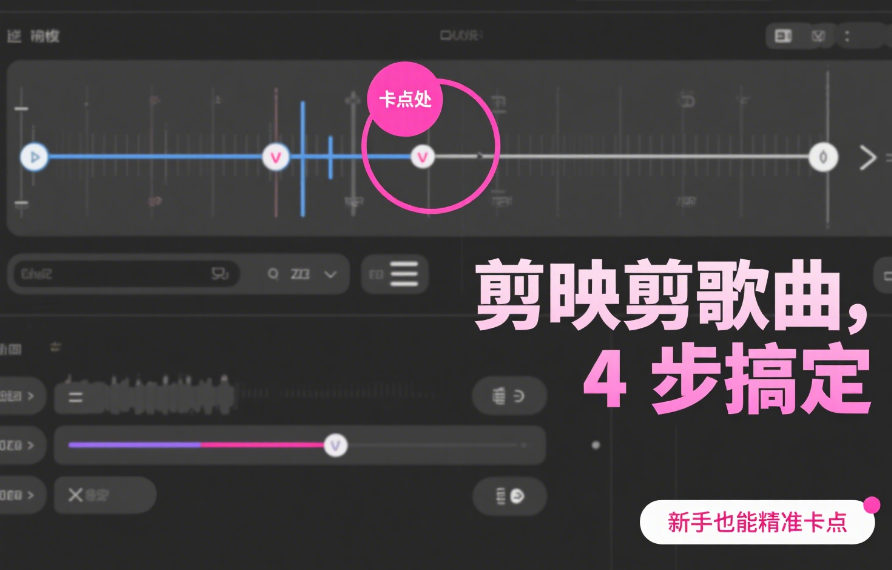
剪映剪歌曲怎么剪
一、先明白:剪歌曲的 “核心需求” ⭐
剪歌曲不是随便剪剪就行,这 3 个需求处理好,视频质感会提升一大截:
- 精准卡点:让视频画面的切换、特效的出现和歌曲的鼓点、歌词重音对应上;
- 去冗余部分:把歌曲中冗长的前奏、间奏剪掉,保留精华部分;
- 衔接自然:剪完的歌曲段落之间过渡顺畅,不会有突兀的断裂感。
二、剪映实操 4 步走,轻松剪好歌曲 ✂️
第一步:导入歌曲,做好基础准备 🎵
打开剪映,点击 “开始创作”,导入你要剪辑的视频素材(如果只单纯剪歌曲,也可以先导入一段黑屏素材)。
然后点击底部工具栏的 “音频”,选择 “音乐库” 或者 “导入音乐”,把你想剪的歌曲添加进来。添加后,歌曲会出现在视频下方的音频轨道上。
第二步:标记卡点,找准剪辑位置 📍
想精准卡点,标记是关键。播放歌曲,在听到鼓点、歌词重音或者你想切换画面的位置时,点击底部工具栏的 “标记”(小旗帜图标),给歌曲打上标记点。
也可以用剪映的 “自动踩点” 功能:
- 选中音频轨道上的歌曲;
- 点击 “踩点”;
- 选择 “自动踩点”,剪映会根据歌曲节奏自动生成标记点,非常方便。
欢迎加入店托易剪映论坛社区圈子,定期分享剪辑资源:
第三步:剪辑歌曲,去除冗余部分 ✂️
根据标记点,对歌曲进行剪辑。
- 选中音频轨道上的歌曲;
- 拖动时间轴到你想剪断的位置;
- 点击底部的 “分割”(剪刀图标),把歌曲分成不同的段落。
然后选中你想删除的冗余段落(比如过长的前奏),点击 “删除” 即可。如果想调整段落顺序,长按段落拖动到合适位置就行。
第四步:衔接处理,让歌曲过渡自然 🌊
剪完的歌曲段落可能会有衔接突兀的问题,这时候可以用 “淡入淡出” 功能处理。选中两个段落的衔接处,点击 “音频编辑”,选择 “淡入淡出”,设置合适的时长(一般 0.5 秒左右),让歌曲段落过渡更顺畅。
另外,还可以在段落衔接处加一些音效(比如鼓点音效),点击 “音频”→“音效库”,搜索相关音效添加进去,能让衔接更有层次感。
三、避坑指南:新手剪歌曲常犯的 3 个错误 ❌
- 卡点太密集:几乎每个鼓点都卡点,会让观众视觉疲劳,适当留白效果更好;
- 剪掉关键部分:把歌曲中辨识度高、好听的副歌部分剪掉了,影响整体效果;
- 忽视音量平衡:歌曲音量过大,盖过视频中的人声(如果有的话),或者音量过小,听不清,要在 “音频编辑” 里调整 “音量” 滑块,让音量适中。
四、最后检查:3 秒确认效果 🔍
做好后从头到尾播放一遍,检查歌曲是否卡点精准,段落衔接是否自然,音量是否合适。如果有不满意的地方,返回去调整即可。
其实用剪映剪歌曲真的不难,关键是做好标记、精准剪辑和自然衔接。试着用你喜欢的歌曲练习一下,你会发现剪歌曲也是一件很有乐趣的事。
你平时剪歌曲时,最头疼的是哪个环节?评论区告诉我,下次专门拆解一下。
ADs:从0基础到挑战短视频赚钱,报名5天精品短视频变现训练营,微信:18029063804
课程推荐:










